win10系统怎么设置屏幕保护?windows10设置屏幕保护的方法
更新日期:2024-03-21 03:18:46
来源:投稿
手机扫码继续观看

如果我们长时间不使用电脑,系统就会自动进入屏幕保护状态。最近,有一些win10系统用户反映自己觉得系统默认屏保非常难看,想要重新设置屏幕保护。这该怎么办呢?接下来,小编就向大家分享windows10系统下设置屏幕保护的方法。
具体方法如下:
1、在桌面上单机右键,选择个性化;
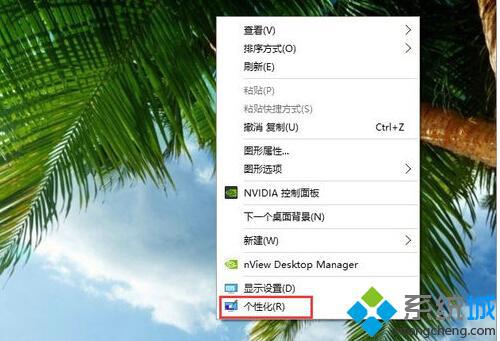
2、点击左侧的锁屏界面菜单;
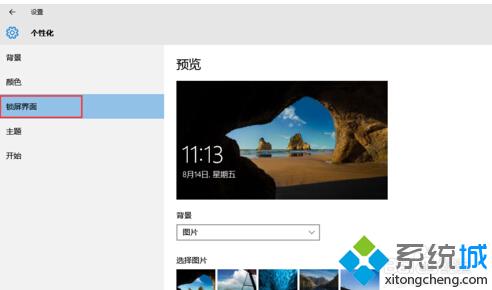
3、将窗口滚动到最下方,点击屏幕保护程序设置;
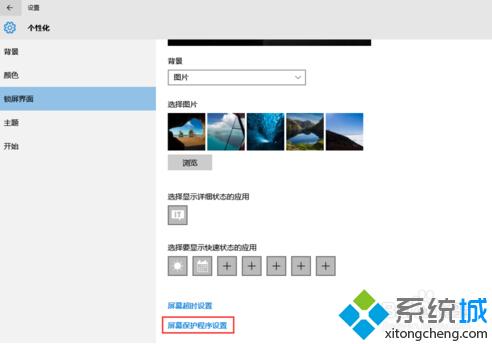
4、在弹出新的窗口中设置,与win7和xp中的方法一样。
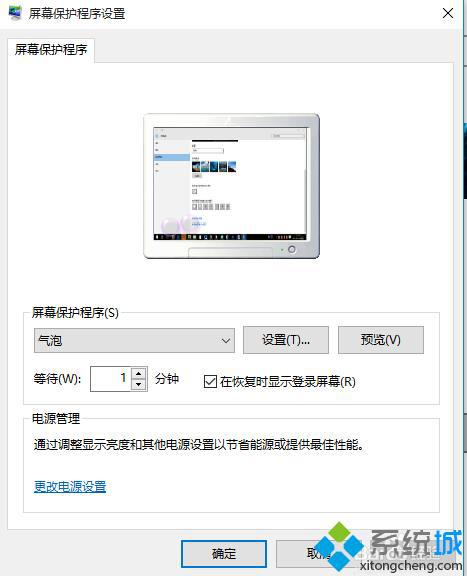
以上就是windows10系统设置屏幕保护的方法介绍了。想要了解更多win10系统相关资讯或windows10系统下载信息的话,请时刻关注系统。
相关推荐:
win10系统调节屏幕亮度的三种方法【图文】
该文章是否有帮助到您?
常见问题
- monterey12.1正式版无法检测更新详情0次
- zui13更新计划详细介绍0次
- 优麒麟u盘安装详细教程0次
- 优麒麟和银河麒麟区别详细介绍0次
- monterey屏幕镜像使用教程0次
- monterey关闭sip教程0次
- 优麒麟操作系统详细评测0次
- monterey支持多设备互动吗详情0次
- 优麒麟中文设置教程0次
- monterey和bigsur区别详细介绍0次
系统下载排行
周
月
其他人正在下载
更多
安卓下载
更多
手机上观看
![]() 扫码手机上观看
扫码手机上观看
下一个:
U盘重装视频











